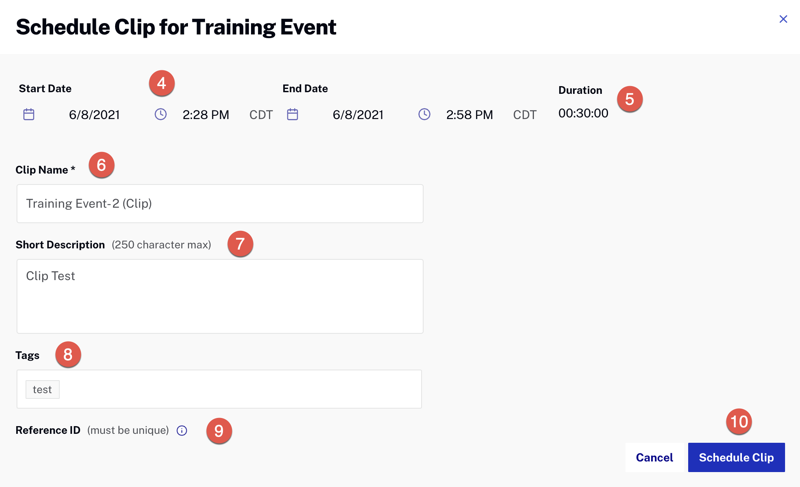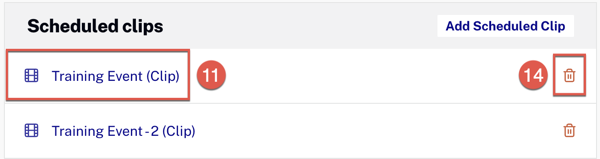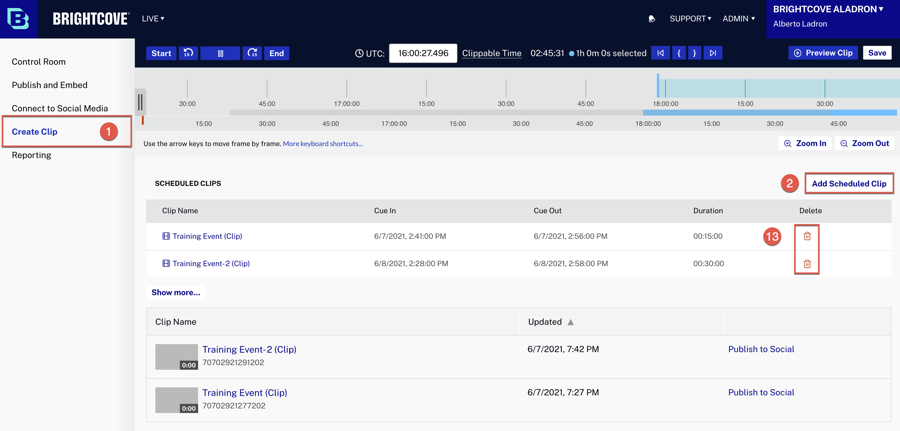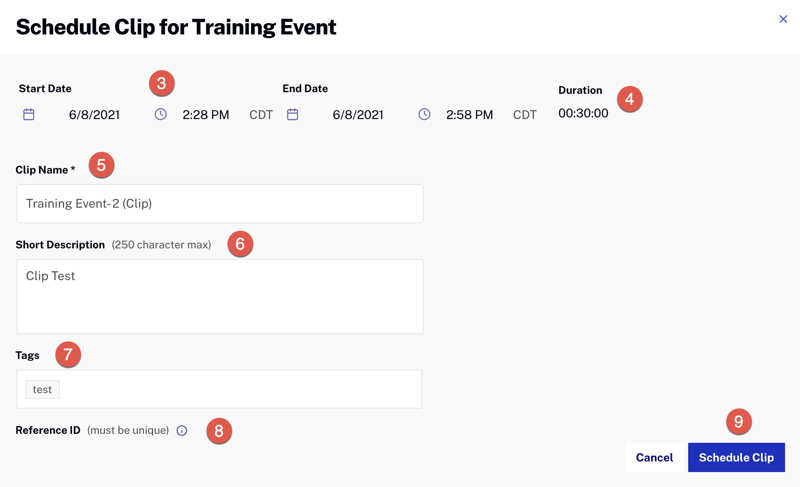{{page.title}}
Dans cette rubrique, vous apprendrez comment programmer un clip vidéo à l'aide du module Live.
Programmation d'un clip dans la Control Room
- Ouvrez le module Live.
- Créez un nouvel événement en direct avec un point d'entrée statique ou visitez un événement créé précédemment.
- Dans la Control Room, faites défiler vers le bas jusqu'à la section Clips programmés.
- Cliquez sur Ajouter un clip programmé pour planifier un nouveau clip.

- Une fenêtre modale apparaît. Sélectionnez la date et l'heure de début et la date et l'heure de fin
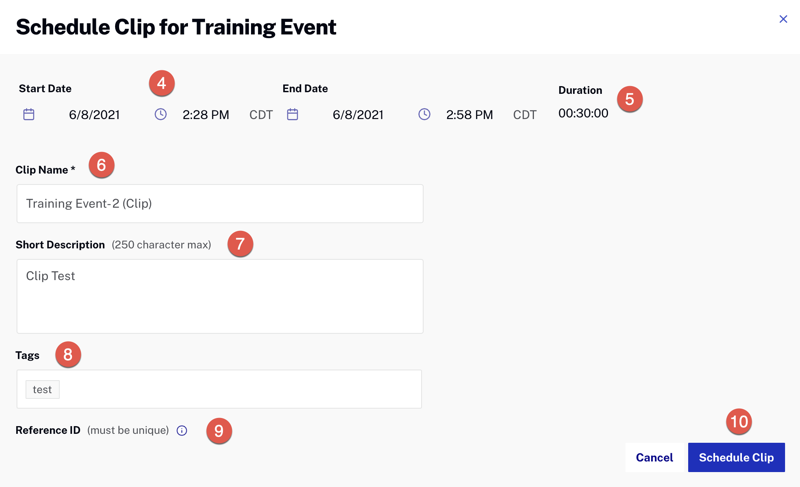
- La durée du clip est automatiquement calculée.
- Donnez-lui un nom.
- Rédigez une brève description. (Facultatif)
- Attribuez des balises si nécessaire. (Facultatif)
- Ajoutez un ID de référence. L'ID doit être une valeur unique pour l'ensemble du compte Studio. (Facultatif)
- Cliquez sur Schedule Clip.
- Pour mettre à jour un clip programmé, cliquez sur le clip.
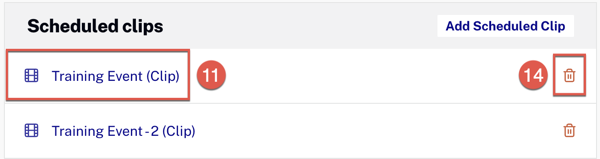
- Apportez les modifications souhaitées.
- Cliquez sur Update Clip.
- Pour supprimer un clip programmé, cliquez sur l'icône de la corbeille.
Programmation d'un clip dans la page de découpage
- Dans la Control Room, cliquez sur Créer un clip dans le menu de gauche.
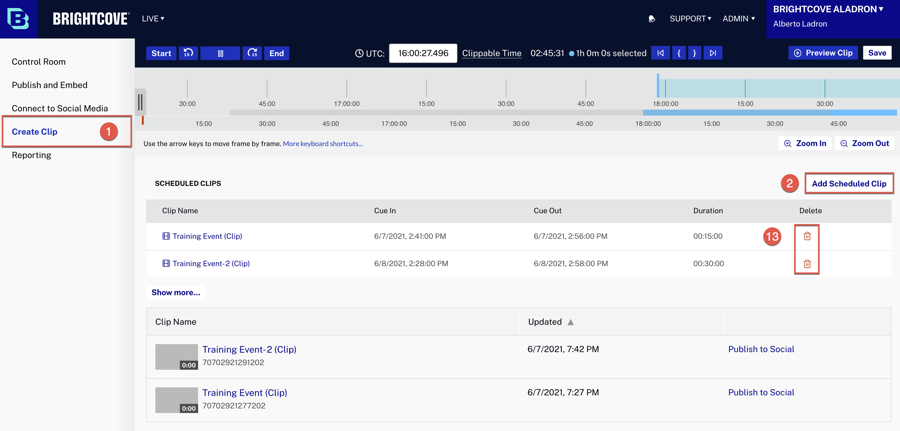
- Cliquez sur Ajouter un clip programmé pour planifier un nouveau clip.
- Une fenêtre modale apparaît. Sélectionnez la date et l'heure de début et la date et l'heure de fin
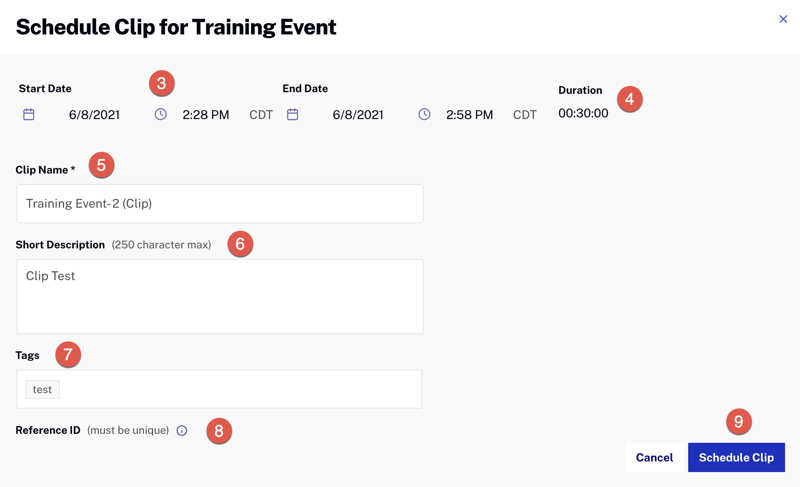
- La durée du clip est automatiquement calculée.
- Donnez-lui un nom.
- Rédigez une brève description. (Facultatif)
- Attribuez des balises si nécessaire. (Facultatif)
- Ajoutez un ID de référence. L'ID doit être une valeur unique pour l'ensemble du compte Studio. (Facultatif)
- Cliquez sur Schedule Clip.
- Pour mettre à jour un clip programmé, cliquez sur le clip.

- Apportez les modifications souhaitées.
- Cliquez sur Update Clip.
- Pour supprimer un clip programmé, cliquez sur l'icône de la corbeille.